قالب های فارسی وردپرس 17
این وبلاگ جهت دسترسی آسان شما عزیزان به قالب های برتر وردپرس به صورت فارسی تدوین و راه اندازی شده است.قالب های فارسی وردپرس 17
این وبلاگ جهت دسترسی آسان شما عزیزان به قالب های برتر وردپرس به صورت فارسی تدوین و راه اندازی شده است.معرفی ۶ اپلیکیشن مفید اپل واچ

اگرچه به غیر از موارد انگشتشمار، بیشتر اپلیکیشنهای مهم iOS از نسخه اپل واچ هم بهره میبرند، اما تعداد اندکی از آنها تجربهی کاربری جذابی را به ارمغان میآورند. در این مطلب به تعدادی از بهترین اپلیکیشنهای اپل واچ میپردازیم که از بدیهیات فراتر رفتهاند و ارزش این ساعت هوشمند را افزایش میدهند.
Things
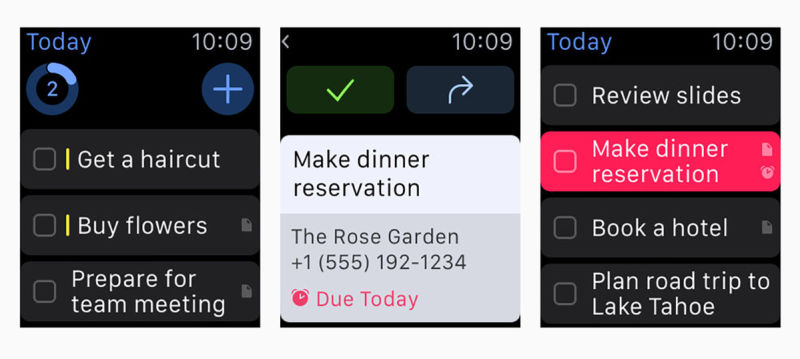
اگرچه این اپلیکیشن قیمت بسیار بالایی دارد، اما یکی از بهترین اپلیکیشنهای موجود برای برنامهریزی و دیگر موارد مشابه است و خوشبختانه نسخه اپل واچ آن هم حرفهای زیادی برای گفتن دارد. به لطف بهرهگیری از نوتیفیکیشنهای پویا، رابط کاربری ساده و حاوی اطلاعات مفید، Things یکی از بهترین اپلیکیشنهای اپل واچ محسوب میشود. در ضمن برای فرمان دادن و یادداشت نوشتن میتوانید از صدای خود هم استفاده کنید.
- Things (10 دلار)
Nike+ Run Club
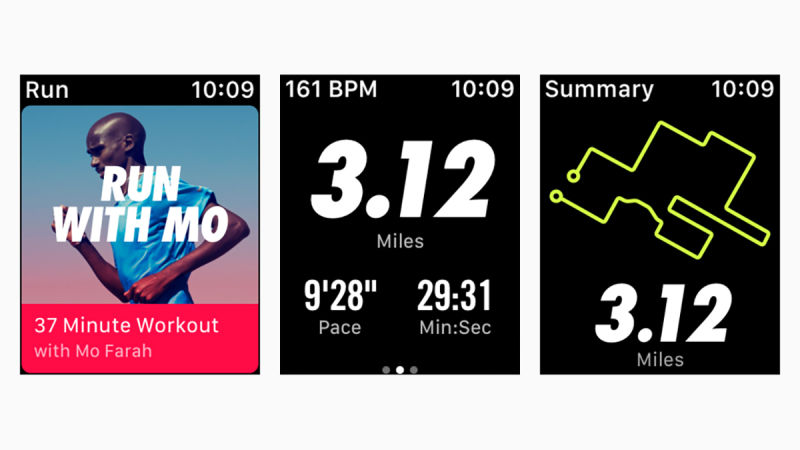
این اپلیکیشن یک گزینه ایدئال برای کاربرانی محسوب میشود که دوست دارند برای بهبود روند دویدن خود، اپل واچ خود را مجهز به یک اپلیکیشن همهفنحریف کنند. از جمله مهمترین مشخصههای آن، عدم نیاز به گوشی و نمایش اطلاعات کلی بهصورت مختصر و مفید میتوانیم اشاره کنیم. در هنگام دویدن، میتوانید از راهنمایهای صوتی آن بهرهمند شوید و حتی تشویقهای دوستان خود را ضبط کنید تا برای ادامهی مسیر انگیزهی بیشتری داشته باشید. در ضمن این اپلیکیشن از GPS هم پشتیبانی میکند و مسیرهای طی شده با شکل و شمایل سادهای نمایش داده میشود.
- Nike+ Run Club (رایگان)
Gymaholic Workout Tracker
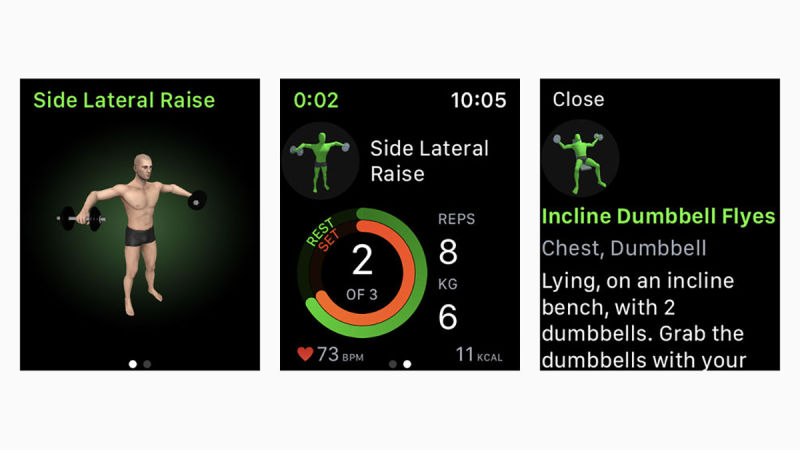
اپل واچ یکی از بهترین گجتهای مربوط به تندرستی محسوب میشود و در این زمینه، اپلیکیشن Gymaholic با بهرهگیری از امکانات فراوان مانند انیمیشنهای مختلف برای نحوه انجام دادن حرکات ورزشی، حرفهای زیادی برای گفتن دارد. این یعنی، در هنگام انجام حرکات ورزشی لازم نیست که به گوشی خود نگاهی بیندازید و تنها میتوانید به نگاه کردن به اپل واچ خود بسنده کنید. در رابط کاربری آن اطلاعات مختلفی مانند ضربان قلب، برنامهریزی مربوط به تمرین نمایش داده میشود و حتی از طریق آن میتوانید موسیقی پخششده را کنترل کنید.
- Gymaholic Workout Tracker (رایگان با پرداخت درونبرنامهای)
Strava
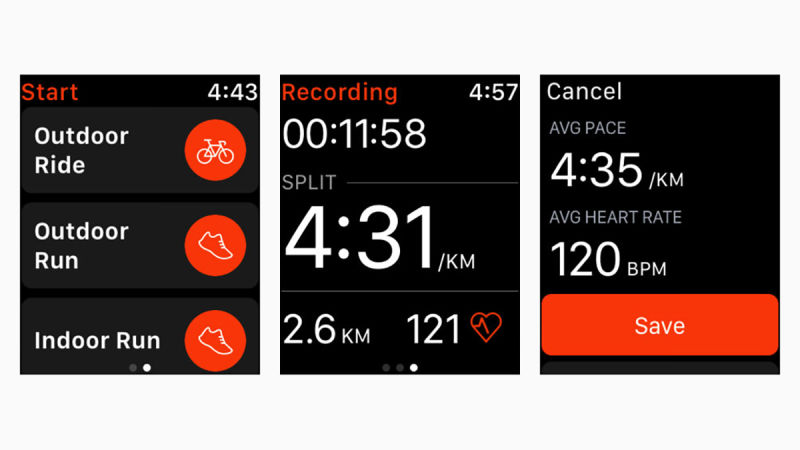
توسعهدهندگان اپلیکیشنهای اپل واچ بهتر است نگاهی به اپلیکیشن Strava بیندازند که یک مورد ایدئال برای این موضوع محسوب میشود. نسخهی اپل واچ این اپلیکیشن نهتنها از تمام ویژگیهای اصلی بهره میبرد، بلکه آنها را به نحو جذاب و مناسب فرمت ساعت هوشمند ارائه داده است. این یعنی، بدون نیاز به آیفون، میتوانید تمرینها را آغاز و متوقف کنید، با یک نگاه از ضربان قلب خود خبردار شوید و برای دویدن از راهنماهای صوتی بهرهمند شوید.
- Strava (رایگان با پرداخت درونبرنامهای)
VLC Mobile
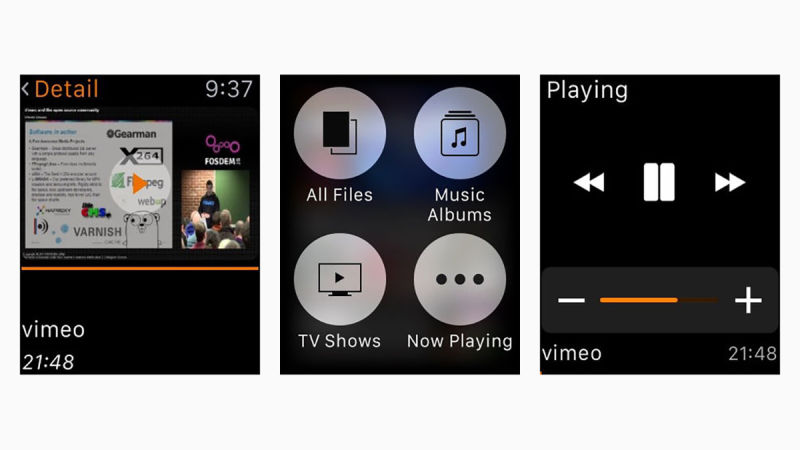
یکی از جذابترین راههای استفاده از اپل واچ، بهرهگیری از آنها بهعنوان نوعی ریموت کنترل است. در این میان، اپلیکیشن VLC Mobile به شما اجازه میدهد که بهراحتی بتوانید نحوه پخش ویدیو یا موسیقی در گجتی دیگر را کنترل کنید. به غیر از موارد سادهای مانند کنترل پخش و تنظیم صدا، با استفاده از آن میتوانید بین پلیلیستها یا تمام محتوای موجود جستجو کنید. این یعنی، مثلاً با بهرهگیری از AirPlay میتوانید فیلمی را به اپل TV خود منتقل کنید و سپس با بهرهگیری از اپل واچ نحوهی نمایش آن را کنترل کنید.
- VLC Mobile (رایگان)
Shazam
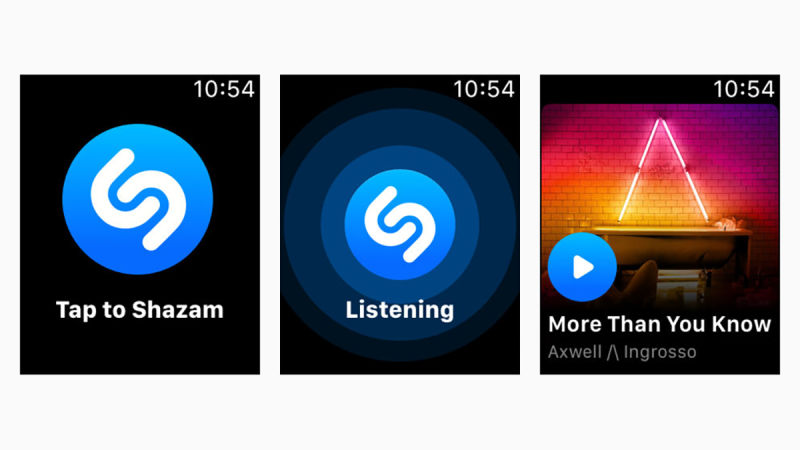
از جمله اپلیکیشنهای اپل واچ که از نسخه معمولی خود مفیدتر هستند، میتوانیم به Shazam اشاره کنیم که حالا تحت مالکیت اپل قرار دارد. تقریبا تمام کاربران با نحوهی کارکرد این اپلیکیشن آشنا هستند: هنگام پخش یک آهنگ، بر گزینهی موردنظر ضربه میزنید تا نام آهنگ مذکور شناسایی شود. نسخهی اپل واچ این اپلیکیشن تقریباً کار دیگری انجام نمیدهد. البته میتوانید به آهنگهایی که قبلاً شناسایی شده نگاهی بیندازید و در صورت تمایل عناوین موردنظر خود را به آیفون منتقل کنید تا در آنجا مثلاً بتوانید کلیپ آن را تماشا کنید.
- Shazam (رایگان با پرداخت درونبرنامهای)
منبع: Gizmodo
چگونه مرورگرها را به طور کامل ریست کنیم؟

با انجام ریست مرورگر بسیاری از مشکلات آنها برطرف میشود و به همین خاطر این فرایند طرفداران بسیار زیادی دارد. معمولاً، انجام این کار منجر به پاک شدن بوکمارکها یا رمز عبورها نمیشود. البته برخی از مرورگرها در حین فرایند ریست این اجازه را به کاربر میدهند که در ادامه در صورت برخورد با این موضوع، به آن اشاره میکنیم. در هر صورت اگر خواستار ریست مرورگر خود هستید، توصیه میکنیم این مطلب را بخوانید.
گوگل کروم
اگر کاربر مرورگر گوگل کروم هستید، از طریق آیکون منو که به شکل سهنقطه در سمت راست بخش فوقانی مرورگر است، کلیک کنید و سپس گزینهی Settings را انتخاب کنید. بعد از این کار، ابتدا گزینه Advanced را انتخاب کنید تا پنل جدیدی باز شود و در نهایت بر Restore settings to their original defaults و سپس Reset Settings کلیک کنید.
با این کار، صفحه اصلی مرورگر به حالت سابق برمیگردد، گوگل دوباره موتور جستجوی پیشفرض میشود و تمام تبهای پین شده هم حذف میشوند. اگرچه با این کار تاریخچه مرورگر حذف نمیشود، ولی از دست کوکیهای ذخیرهشده خلاص میشوید. در ضمن افزونهها به حالت غیرفعال درمیآیند ولی حذف نخواهند شد.
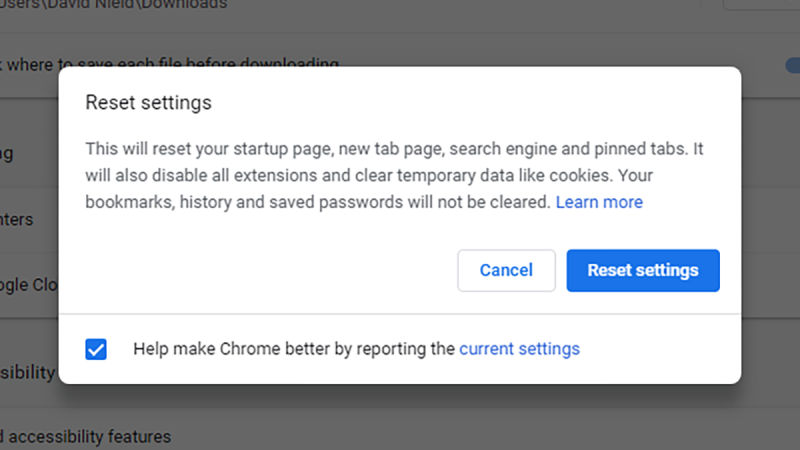
برای حذف افزونهها، بار دیگر به منو مراجعه کنید و ابتدا More tools و سپس Extensions را انتخاب کنید. بعد از انجام این کار، برای حذف افزونههای موردنظر، کافی است بر گزینه Remove که در کنار نام آنها قرار دارد، کلیک کنید. همچنین گوگل کروم به کاربر این اجازه را میدهد که فقط محتواهای موردنظر خود را حذف کند. در بخش Setting گزینه Advanced و سپس Clear browsing data را انتخاب کنید. در این بخش میتوانید موارد مختلفی مانند تاریخچه مرورگر، تاریخچه دانلودها، فایلهای کش و بسیاری از موارد دیگر را میتوان بهطور کامل حذف کرد.
موزیلا فایرفاکس
آیا کاربر فایرفاکس هستید؟ ابتدا بر آیکون مربوط به منو (به شکل سه نقطه در سمت راست بخش فوقانی) کلیک کنید و سپس Help و در نهایت Troubleshooting Information را انتخاب کنید. در تب باز شده، برای ریست مرورگر فایرفاکس بر گزینهی Refresh Firefox کلیک کنید.
با این کار، رمز عبورها و بوکمارکهای ذخیره شده دستنخورده باقی میمانند اما تمام افزونهها و تغییرات صورت گرفته در مرورگر حذف میشود. به همین خاطر با انجام این کار، یک مرورگر تازهنفس نصیب شما میشود با این تفاوت که همچنان از دادههای اکانت شما بهره میبرد.
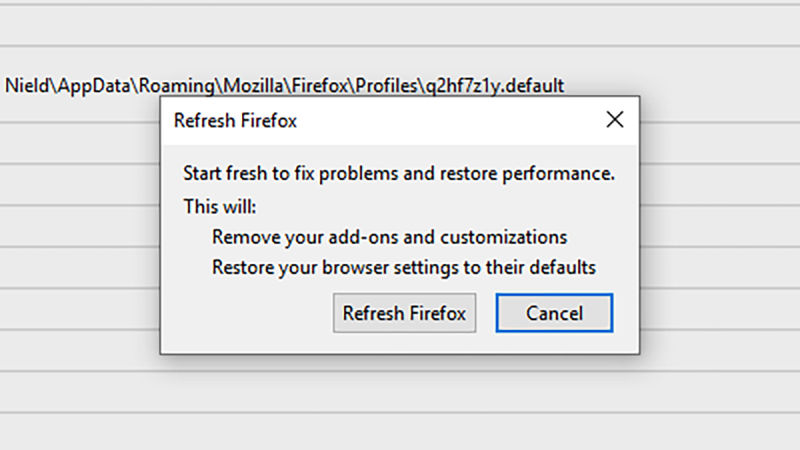
اگر فکر میکنید افزونه یا افزونههایی مشکلزا هستند، برای حذف آنها در منوی فایرفاکس بر Add-ons کلیک کنید و سپس به بخش Extensions نگاهی بیندازید. در این قسمت، در کنار عنوان افزونهها با کلیک بر گزینه Remove، افزونههای موردنظر بهطور کامل حذف میشوند.
اگر دقت کنید، در کنار دکمه Refresh Firefox، یک دکمه به نام Restart with Add-ons Disabled وجود دارد. کارکرد این دکمه این است که فایرفاکس به نوعی در حالت safe mode قرار میدهد تا با غیرفعال شدن افزونهها بتوانید ببینید که مشکل مذکور به این بخش ربط دارد یا نه. در حالت safe mode با روشی که گفتیم، بهراحتی میتوانید افزونههای مشکلزا را حذف کنید.
بیشتر بخوانید: ۵ مرورگر برتر برای گوشی موبایل
اپل سافاری
متأسفانه، نسخه جدید سافاری گزینهای برای ریست مرورگر ندارد ولی در نسخههای قدیمی چنین گزینهای وجود داشت. بنابراین برای ریست مرورگر سافاری میتوانید کل سیستمعامل مک را ریست کنید که کمتر کسی طرفدار این روش است، یا اینکه بهصورت دستی بخشهای موردنظر خود را از مرورگر حذف کنید.
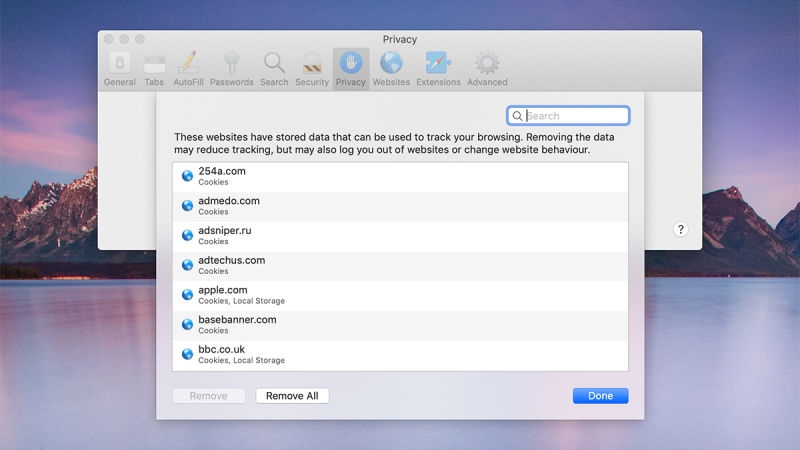
برای شروع، منوی سافاری را باز و سپس بر Preferences کلیک کنید. با مراجعه به تب Extensions، میتوانید افزونههای موردنظر خود را بهراحتی حذف کنید. علاوه بر افزونهها، در فرایند ریست مرورگر معمولاً تمام کوکیها و دادههای موقتی حذف میشوند. برای حذف کوکیها، در بخش Preferences روانهی قسمت Privacy شوید و بعد از کلیک بر Manage Website Data، گزینهی Remove All را انتخاب کنید.
برای حذف دادههای موقتی ذخیره شده در کامپیوتر، ابتدا در بخش Preferences تب Advanced را باز کنید و بعد از زدن تیک Show Develop menu in menu bar، بر گزینهی Develop پدیدار شده کلیک کنید و در نهایت برای حذف این موارد، بر Empty Caches کلیک کنید. با انجام این کارها، کموبیش مرورگر سافاری خود را تازهنفس میکنید.
مایکروسافت اج
در رابطه با مرورگر مایکروسافت اج، گزینههای برای تعمیر و ریست مرورگر وجود دارد ولی آنها در داخل محیط مرورگر نیستند. برای پیدا کردن این گزینهها، باید به پنل تنظیمات ویندوز ۱۰ مراجعه کنید، سپس گزینههای Apps و بعد Microsoft Edge و در نهایت Advanced options را انتخاب کنید.
اگر نمیتوانید مرورگر را باز کنید، بر گزینه Repair کلیک کنید و برای پاک کردن تاریخچه مرورگر و موارد مشابه، بر گزینه Reset کلیک کنید. با این کار، افزونهها حذف نمیشوند ولی ریست میشوند و وضعیت آنها به روز اول نصب برمیگردد.
معرفی ۵ اپلیکیشن ویرایش عکس مبتنی بر هوش مصنوعی

طی سالهای گذشته، بسیاری از دانشمندان از قابلیتهای هیجانانگیز هوش مصنوعی صحبت میکردند و حالا روزبهروز تعداد زیادی از قابلیتهای مربوط به این حوزه را میتوانیم ببینیم و حتی از آنها استفاده کنیم. در همین رابطه، در ادامه به ۵ اپلیکیشن ویرایش عکس نگاه میاندازیم که با بهرهگیری از هوش مصنوعی قابلیتهای جالب توجهی را ارائه میدهند.
Cartoonify (وب) – خطخطیهای بچگانه یک هوش مصنوعی
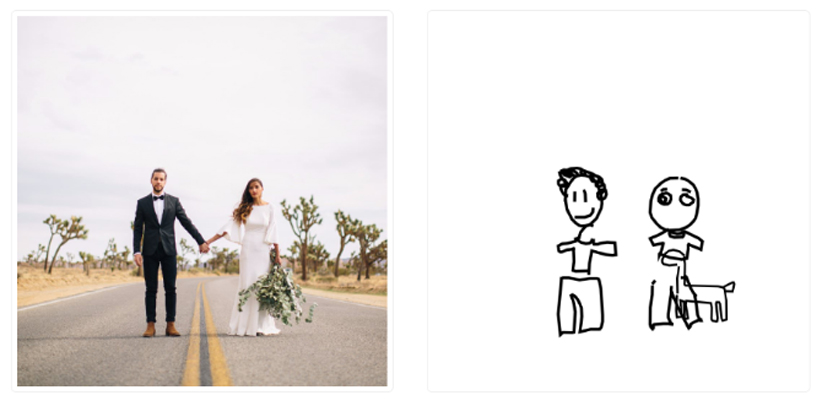
سایت Cartoonify، با بهرهگیری از هوش مصنوعی میتواند عکسهای شما را به خطخطیهای ساده و بچگانه تبدیل کند. اگرچه عملکرد این سیستم آنچنان هم شگفتانگیز نیست، ولی باز هم جالب توجه است. سیستم هوش مصنوعی این سایت، ابتدا عکس موردنظر را آنالیز میکند و در نهایت مهمترین عناصر آن را به شکل خطخطیهای بچگانه تحویل کاربر میشود.
DeepAngel (وب) – حذف اشیاء از تصاویر

اگرچه نرمافزارهایی مانند فتوشاپ در زمینه حذف موارد مختلف از تصاویر حرف زیادی برای گفتن دارند، ولی باز هم آنها تا حد زیادی وابسته به کاربر هستند ولی سیستم DeepAngel بهصورت کاملاً خودکار این کار را انجام میدهد. این سیستم در حال حاضر فقط مواردی مانند انسان، سگ، گربه، فیل و تعداد انگشتشماری از دیگر موارد را میتواند تشخیص دهد و برای حذف آنها وارد عمل میشود. به دلیل کاملاً خودکار بودن این فرایند، این اپلیکیشن ویرایش عکس در بیشتر اوقات عملکرد قابل توجهی ندارد ولی روزبهروز کارایی آن بهبود مییابد.
Polarr Deep Crop (iOS) – کراپ هوشمند عکسهای مختلف
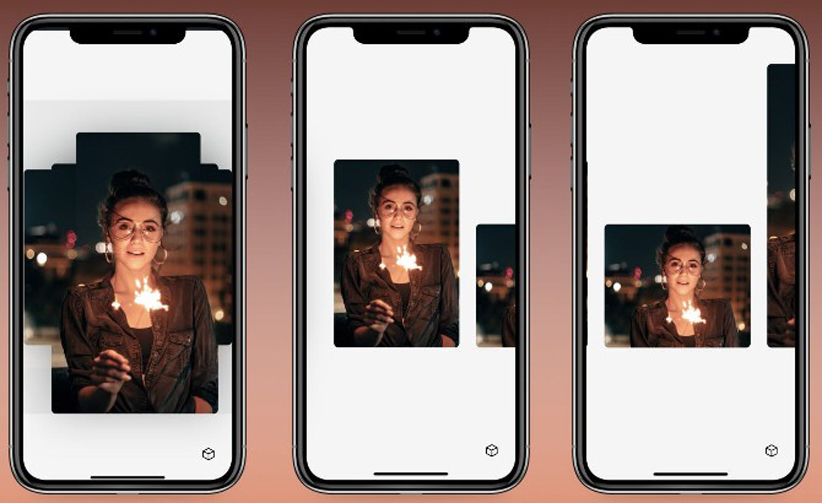
ترکیببندی یکی از مهمترین بخشهای عکاسی محسوب میشد. بسیار از عکاسان، بعد از ثبت عکس، در اپلیکیشن ویرایش عکس موردنظر خود، با کراپ عکس ترکیببندی آن را با توجه به سلیقه خود تغییر میدهند. اگر میخواهید کراپ کردن حرفهای را یاد بگیرید یا این کار را یک هوش مصنوعی برای شما انجام دهد، اپلیکیشن ویرایش عکس Polarr Deep Crop را امتحان کنید.
این اپلیکیشن که توسط توسعهدهندگان اپلیکیشن ویرایش عکس محبوب Polarr عرضه شده، با بهرهگیری از هوش مصنوعی ابتدا عکس موردنظر را بررسی میکند و در نهایت برای کراپ کردن آن، گزینههایی را ارائه میدهد. اگرچه بر روی کاغذ چنین قابلیتی بسیار ساده به نظر میرسد، ولی اگر میخواهید عکسهای ثبت شده خود را در زوایای جدیدی مشاهده کنید، این اپلیکیشن را نصب کنید.
دانلود: iOS (0.99 دلار)
بیشتر بخوانید: ۸ تکنیک پیشرفته ویرایش عکس در گوشی
GoArt (وب،iOS، اندروید) – تبدیل عکس به سبکهای معروف نقاشی
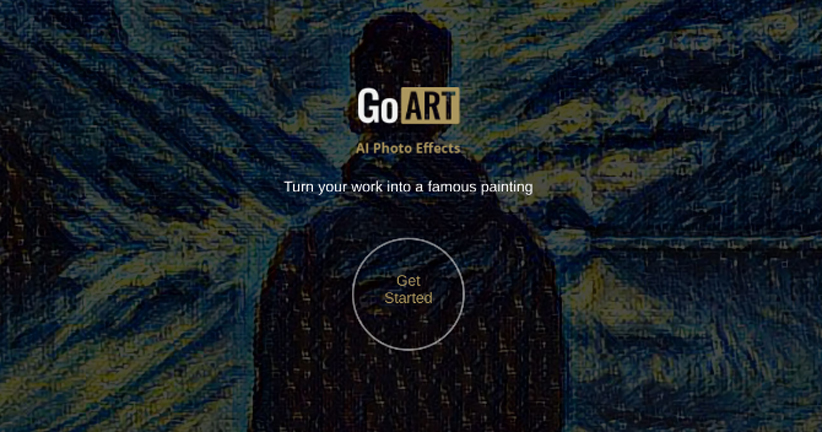
در بین اپلیکیشنهای تبدیل عکس به نقاشی، GoArt طرفداران بسیار زیادی دارد که به غیر از نسخه اندروید و iOS، از نسخه تحت وب آن هم میتوان استفاده کرد. در این زمینه اگر از اپلیکیشنهایی مانند Prisma یا Pikazo استفاده کرده باشید، احتمالاً دیدهاید که در این اپلیکیشنها تبدیل عکس به نقاشی تقریباً مدت زیادی به طول میانجامد. اما اپلیکیشن GoArt، بهخصوص نسخه وب آن، از سرعت بسیار زیادی بهره میبرد و خیلی سریع عکس مذکور را به سبک نقاشی مطابق سلیقه کاربر تبدیل میکند.
نسخه رایگان این اپلیکیشن ویرایش عکس از سبکهای نقاشی مختلفی پشتیبانی میکند و با پرداخت مبلغ موردنظر، میتوانید از تمام سبکهای موجود در سرویس استفاده کنید و در نهایت عکس تغییریافته موردنظر را دانلود کنید تا بتوانید آن را مثلاً در شبکههای اجتماعی به اشتراک بگذارید.
دانلود: اندروید و iOS (رایگان)
Visionist (iOS) – کنترل گسترده برای تبدیل عکس به نقاشیهای مختلف
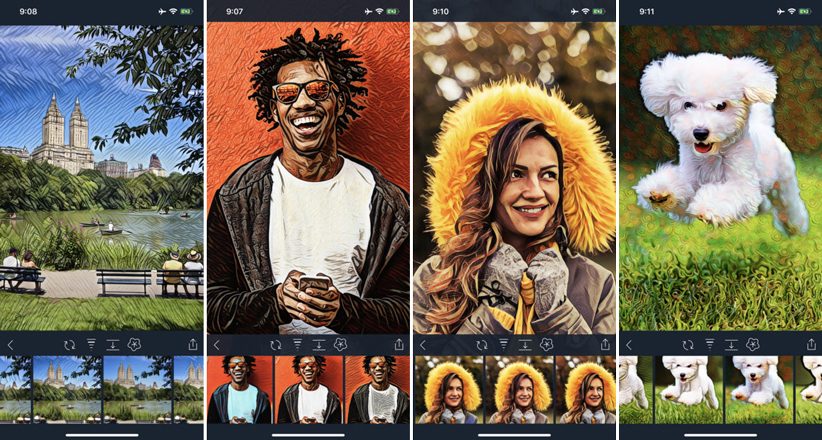
Visionist هم یک اپلیکیشن دیگر برای تبدیل عکس به نقاشی محسوب میشود ولی دست کاربر را بازتر میگذارد و کاربر مذکور تا حد زیادی میتواند تغییرات موردنظر خود را لحاظ کند. بهعنوان مثال، از آنجایی که آیفونها از حالت پرتره بهره میبرند و میتوانند پسزمینه را از سوژه جدا کنند، در این ویرایشها میتوانید فوکوس و مات بودن نقاشیهای ایجاد شده را دستکاری کنید. برای هرکدام از سبکها هم سه حالت انتزاعی مختلف وجود دارد که باعث میشود نتایج نهایی تکراری نباشند. از همه جالبتر، این است که میتوانید دو سبک موردنظر خود را ترکیب کنید تا یک سبک جدید ایجاد شود. نسخهی رایگان این اپلیکیشن از ۱۰ سبک بهره میبرد و با پرداخت مبلغ موردنظر، میتوانید از ۷۰ سبک موجود بهره ببرید.
دانلود: iOS (رایگان)
بیشتر بخوانید: ۷ سایت رایگان برای ویرایش عکس
منبع: Make Use Of